App Store ve diğer Apple medya hizmetlerindeki satın alma geçmişinizi görüntüleme
Satın aldığınız son uygulamalar, abonelikler, müzikler ve diğer içeriklerin bir listesini görmek için satın alma geçmişinize çevrimiçi olarak erişebilirsiniz.
Satın alma geçmişinizi görme
reportaproblem.apple.com adresine gidin.
Apple Kimliğiniz ve parolanızla giriş yapın.
Son satın alma işlemlerinizin listesi gösterilir. Hangi öğe için ücret alındığından emin değilseniz ancak ücret tutarını biliyorsanız tutarı arayın. Daha eski satın alma işlemlerinizle ilgili bilgi edinmek istiyorsanız aygıtınızda Ayarlar veya Hesap Ayarları bölümünden satın alma geçmişinize erişin.
Aradığınız öğeyi bulamıyorsanız veya beklenmedik ücretlerle karşılaşırsanız ne yapmanız gerektiğini öğrenin.
Artık istemediğiniz bir abonelik satın aldıysanız aboneliği iptal edebilirsiniz.
Daha eski satın alma işlemleriyle ilgili bilgilere ulaşma
reportaproblem.apple.com adresindeki satın alma geçmişinizde bir öğeyi bulamıyorsanız iPhone veya iPad'inizdeki Ayarlar bölümünde satın alma geçmişinizi kontrol edin. Alternatif olarak bilgisayarınızda Hesap Ayarları bölümünden satın alma geçmişini kontrol edebilirsiniz.
iPhone veya iPad'inizde
App Store uygulamasını açın.
Ekranın üst kısmındaki veya fotoğrafınıza dokunun.
Satın Alma Geçmişi'ne dokunun. Giriş yapmanız istenebilir.
Satın alma geçmişiniz görünür. Hangi öğe için ücret alındığından emin değilseniz ancak ücret tutarını biliyorsanız tutarı arayın.
Daha fazla satın alma işlemi görüntülemek istiyorsanız Satın Alma Geçmişi bölümünün üst kısmındaki "Son 90 gün" seçeneğine dokunun ve satın alma işlemlerinizi filtrelemek için başka bir yol seçin.
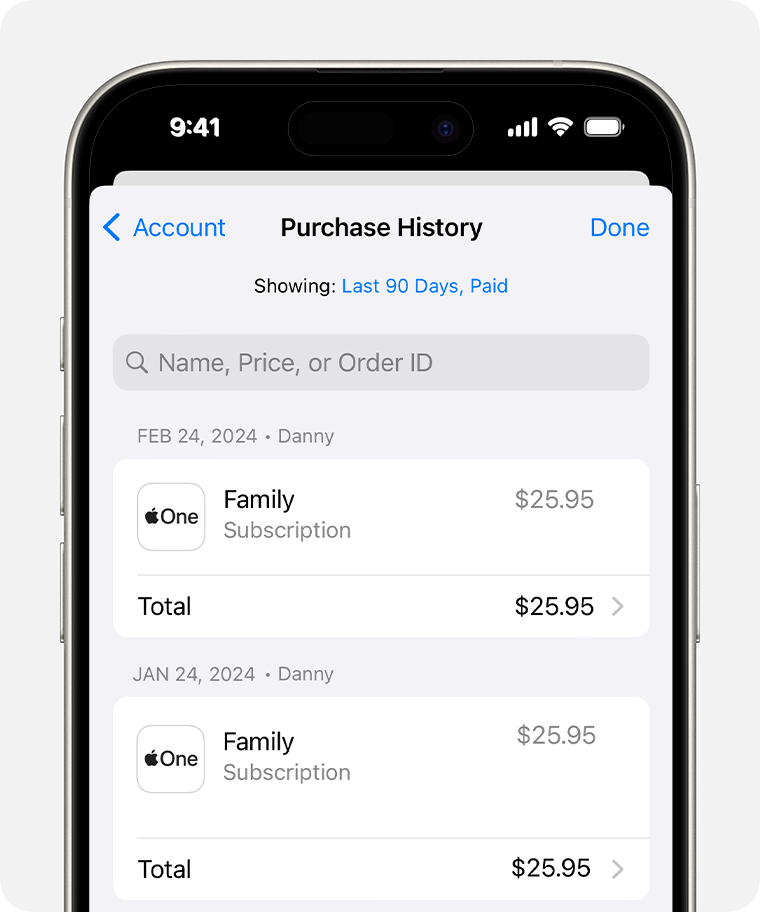
Aradığınız öğeyi bulamıyorsanız veya beklenmedik ücretlerle karşılaşırsanız ne yapmanız gerektiğini öğrenin.
Mac'inizde
App Store uygulamasını açın.
Kenar çubuğunun alt kısmında adınızı tıklayın.
Hesap Ayarları'nı tıklayın. Giriş yapmanız istenebilir.
Hesap Bilgileri sayfasında Satın Alma Geçmişi'ne gidin. Most Recent Purchase (En Son Satın Alınan) seçeneğinin yanındaki Tümünü Gör'ü tıklayın.

Satın Alma Geçmişiniz görünür. Daha fazla satın alma işlemi görüntülemek istiyorsanız Satın Alma Geçmişi bölümünün üst kısmındaki "Son 90 Gün" seçeneğini tıklayın ve satın alma işlemlerinizi filtrelemek için başka bir yol seçin.
Aradığınız öğeyi bulamıyorsanız veya beklenmedik ücretlerle karşılaşırsanız ne yapmanız gerektiğini öğrenin.
Windows PC'nizde
Müzik uygulamasını veya Apple TV uygulamasını açın.
Kenar çubuğunun alt kısmında adınızı tıklayın, ardından Hesabımı Görüntüle'yi seçin. Önce Apple Kimliğinizle giriş yapmanız gerekebilir.
Satın Alma Geçmişi bölümüne gidin. Most Recent Purchase (En Son Satın Alınan) seçeneğinin yanındaki Tümünü Gör'ü tıklayın.
Satın Alma Geçmişinizin görünmesi biraz zaman alabilir. Daha fazla satın alma işlemi görüntülemek istiyorsanız Satın Alma Geçmişi bölümünün üst kısmındaki "Son 90 Gün" seçeneğini tıklayın ve satın alma işlemlerinizi filtrelemek için başka bir yol seçin.
Satın alma geçmişinizde bir öğeyi bulamıyorsanız
Aradığınız öğeyi bulamıyor musunuz? Birden fazla Apple Kimliğiniz varsa ürünü satın alırken farklı bir Apple Kimliği ile giriş yapmış olabilirsiniz. Diğer Apple Kimliğiyle giriş yapın ve satın alma geçmişinizi tekrar kontrol edin.
Bir satın alma işlemiyle ilgili şüpheli bir e-posta bildirimi aldıysanız söz konusu e-posta Apple'dan gelmiyor veya hesabınızdaki gerçek ücretlendirmeleri yansıtmıyor olabilir. Gerçek App Store veya iTunes Store e-postalarını nasıl belirleyeceğinizi öğrenin.
Avrupa Birliği'nde yaşıyorsanız ve alternatif ödeme seçenekleri kullandıysanız
Avrupa Birliği'ndeki kullanıcılar, uygulama içinde dijital ürün ve hizmetleri alternatif ödeme sistemlerini kullanarak veya geliştiricinin web sitesindeki satın alma bağlantısını kullanarak satın almış olabilir. Destek için söz konusu uygulamanın geliştiricisiyle irtibat kurun. App Store aracılığıyla faturalandırılmayan satın alma işlemleri veya App Store'un uygulama içi satın alma sistemi hakkında daha fazla bilgi edinin.
Hatırlamadığınız satın alma işlemleri veya beklenmedik ücretlerle karşılaşırsanız
Satın alma geçmişinizde, satın aldığınızı hatırlamadığınız öğeler varsa aile üyelerinize bu öğeyi satın alıp almadıklarını sorun. Aile üyelerinin aygıtınıza erişimi varsa her satın alma işleminde parola kullanılmasını zorunlu kılmak Apple Kimliğinizi ve parolanızı kullanan başka birisi varsa Apple Kimliğinizin parolasını değiştirin.
Birden fazla satın alma ve abonelik işlemi, tek bir fatura şeklinde gruplanmış olabilir. Apple'dan alınan uygulamaların, içeriklerin ve aboneliklerin nasıl faturalandırıldığını öğrenin.
Bankanızdan veya finansal kuruluşunuzdan gelen fatura ekstrenizde hatırlamadığınız bir Apple harcaması görürseniz ne yapmanız gerektiğini öğrenin.
Apple tarafından üretilmeyen ürünler veya Apple tarafından denetlenmeyen veya test edilmeyen bağımsız web siteleri hakkındaki bilgiler bir öneri veya onay niteliği taşımadan sunulmuştur. Üçüncü taraf web sitelerinin veya ürünlerinin seçilmesi, performansı veya kullanılması konusunda Apple hiçbir sorumluluk kabul etmez. Apple, üçüncü taraf web sitelerinin doğruluğu veya güvenilirliğiyle ilgili herhangi bir beyanda bulunmamaktadır. Ek bilgi için tedarikçi ile irtibat kurun.
